4 ứng dụng nên cài khi mới chuyển từ OS X sang Windows 10
Để dễ dàng hơn trong việc làm quen với Windows 10 trong giai đoạn đầu chuyển từ Mac sang PC, việc đầu tiên bạn nên làm là cài đặt 4 phần mềm thiết yếu theo bài viết dưới đây.

Microsoft vừa phát hành bản cập nhật Anniversary Update mới nhất dành cho Windows 10, và nó hội tụ tất cả các cải tiến và các tính năng được sàng lọc kỹ lưỡng cho hệ điều hành phổ biến nhất thế giới này. Nếu bạn đã từng dùng Mac, bạn có lẽ sẽ bị Windows 10 hấp dẫn, giờ đây hệ điều hành của Microsoft đã ở giai đoạn "trưởng thành."
Về mặt lý thuyết, Windows 10 và OS X (sắp tới sẽ được gọi là macOS) đều là những hệ điều hành dành cho máy tính, thực tế việc sử dụng chúng lại cho trải nghiệm rất khác biệt.
Nền tảng của Apple được trang bị đầy đủ các tính năng bổ ích giúp trải nghiệm của người dùng trên hệ điều hành của "quả Táo" mượt mà hơn do đồng nhất trên một nền tảng phần cứng và phần mềm do Apple sản xuất.
Trong khi đó Windows 10 cũng có những tính năng của riêng nó, nhưng để dễ dàng hơn trong việc làm quen với Windows 10 trong giai đoạn đầu chuyển từ Mac sang PC, việc đầu tiên bạn nên làm là cài đặt 4 phần mềm được trang công nghệ The Verge đề xuất trong bài viết do VnReview.vn lược dịch dưới đây. Những phần mềm này sẽ giúp mang trải nghiệm quen thuộc của OS X sang PC để bạn khỏi bỡ ngỡ trong những ngày đầu làm quen với Windows 10.
1. Seer
Một trong những điểm hay nhất của OS X là khả năng xem trước file một cách nhanh chóng và dễ dàng trên Finder với phím spacebar (khoảng trắng). May thay, ứng dụng Seer dành cho Windows không những có thể làm được điều tương tự, thậm chí còn nhiều hơn thế. Với Seer bạn có thể xem trước hình ảnh hoặc video chỉ với một cú gõ lên phím spacebar. Bên cạnh đó,;bạn cũng có thể xem nội dung bên trong những file nén dạng zip và rar, cũng như các định dạng của Photoshop và Illustrator.

2. Lightshot
Thao tác chụp màn hình trên Windows khá phức tạp. Theo đó, để làm việc này bạn thường phải sử dụng các tổ hợp phím nóng hoặc copy và paste vào ứng dụng Paint.
Tuy nhiên, ứng dụng có tên gọi Lightshot có thể đơn giản hoá việc này.
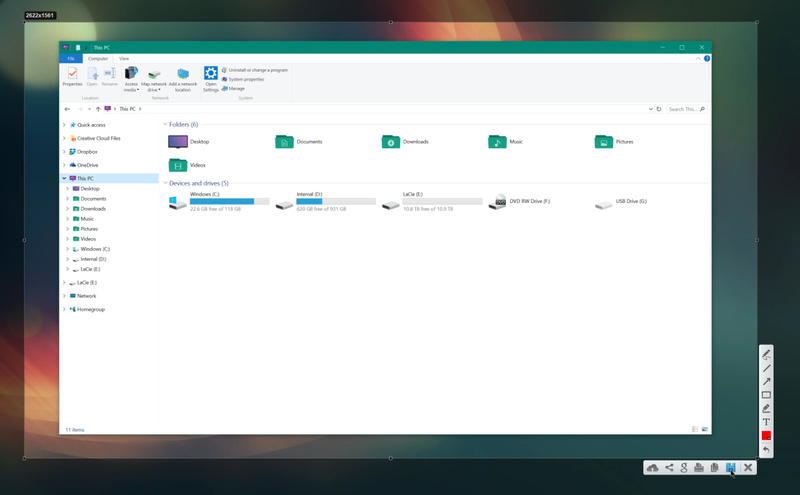
Lightshot đem trải nghiệm từ công cụ chụp màn hình được tích hợp sẵn trên OS X đến với Windows 10. Sau khi cài đặt Lightshot, tất cả những gì bạn cần làm để chụp màn hình là nhấn phím Prt Scrn (hoặc bạn cũng có thể thiết lập các tổ hợp phím nóng khác, nếu bàn phím của bạn không có phím này) trên bàn phím và sau đó vẽ chọn một khu vực bất kỳ trên màn hình để chụp.
Từ đó, bạn có thể lưu ảnh, sao chép vào clipboard, hoặc chia sẻ nó với những ứng dụng khác. Bạn cũng có thể thêm các đối tượng ghi chú để làm nổi bật các chi tiết bạn muốn người xem chú ý trên ảnh.
3. Wox
Công cụ tìm kiếm phổ quát của Apple, Spotlight là trải nghiễm cốt lõi của OS X.
Cho dù người dùng muốn tìm file hay khởi chạy ứng dụng trên Mac, công cụ này đều có thể đáp ứng tốt. Windows 10 có Cortana, trợ lý ảo này cũng có thể thực hiện các tác vụ tương tự, nhưng giao diện của nó không giống Spotlight một tí nào nếu bạn chưa quen.

Wox là một ứng dụng mã nguồn mở trên GitHub rất phù hợp cho việc thay thế Spotlight trên Windows. Wox cho phép bạn tìm kiếm ứng dụng, file, tìm kiếm thông tin trên web, và thậm chí bạn còn có thể cài thêm tiện ích mở rộng (plugin) cho Wox để nó có thể làm được những việc Spotlight không thể làm được.
4. WinXCorners
Hot corners, thường cho phép người dùng kích hoạt các lối tắt đặc biệt bằng cách rê con trỏ chuột đến các góc của màn hình, là một tính năng cốt yếu trên OS X. Nó đã từng có mặt trên Windows 8, nhưng đã bị loại bỏ trên Windows 10.
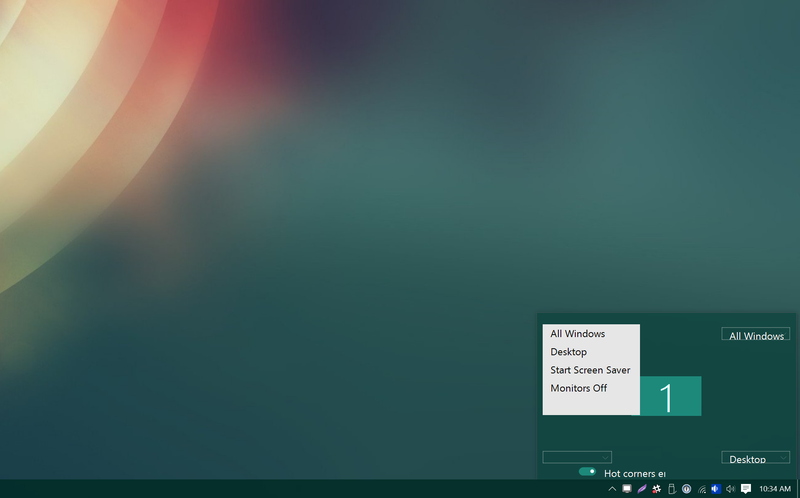
Ứng dụng WinXCorners có thể giúp khôi phục lại tính năng này cho Windows 10. Ứng dụng này cho phép bạn gán các tác vụ cụ thể như: Task View, Show Desktop, khởi chạy ScreenSaver, hoặc tắt màn hình vào 4 góc của màn hình Desktop. Tiếc là, nó không hỗ trợ nhiều tuỳ biến hay tuỳ chọn, nhưng nó thực hiện rất tốt các chức năng cơ bản.
Hiền Lê